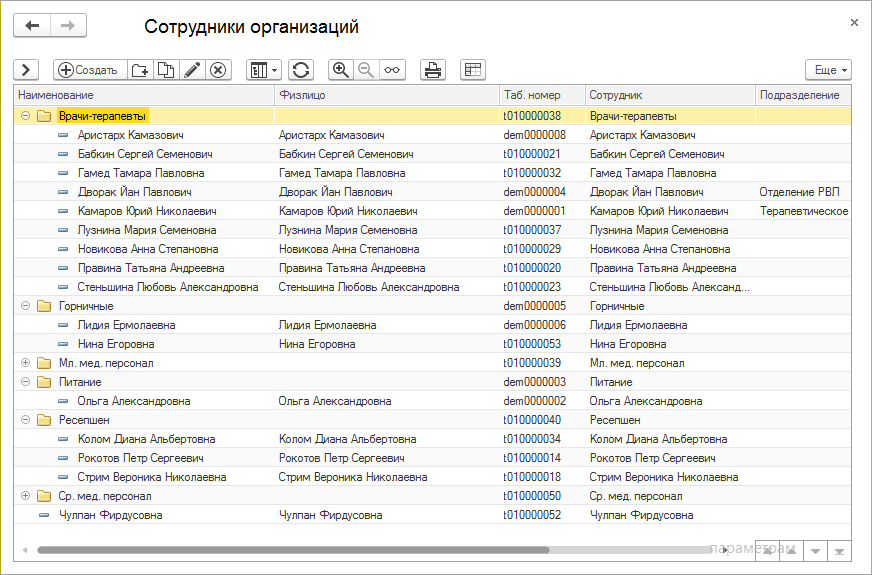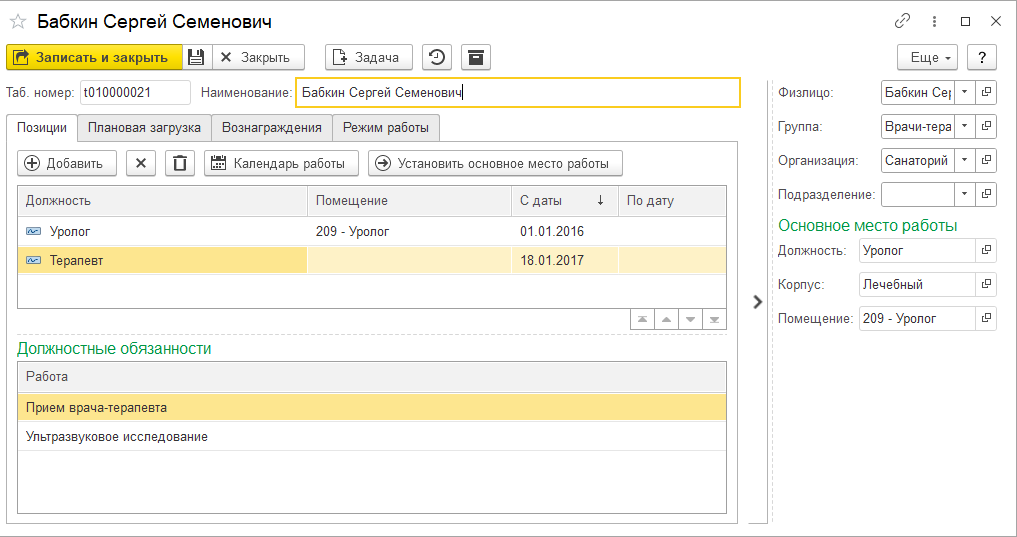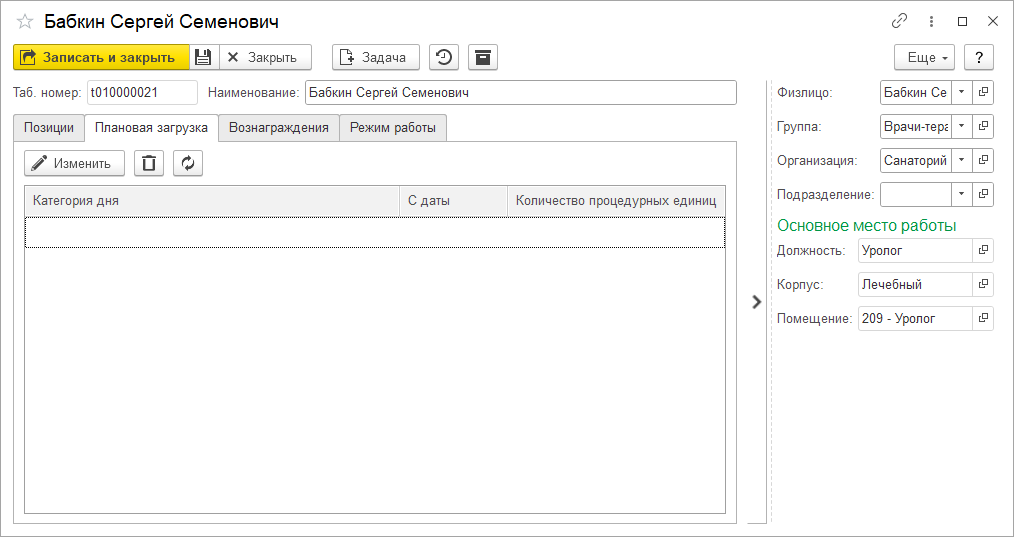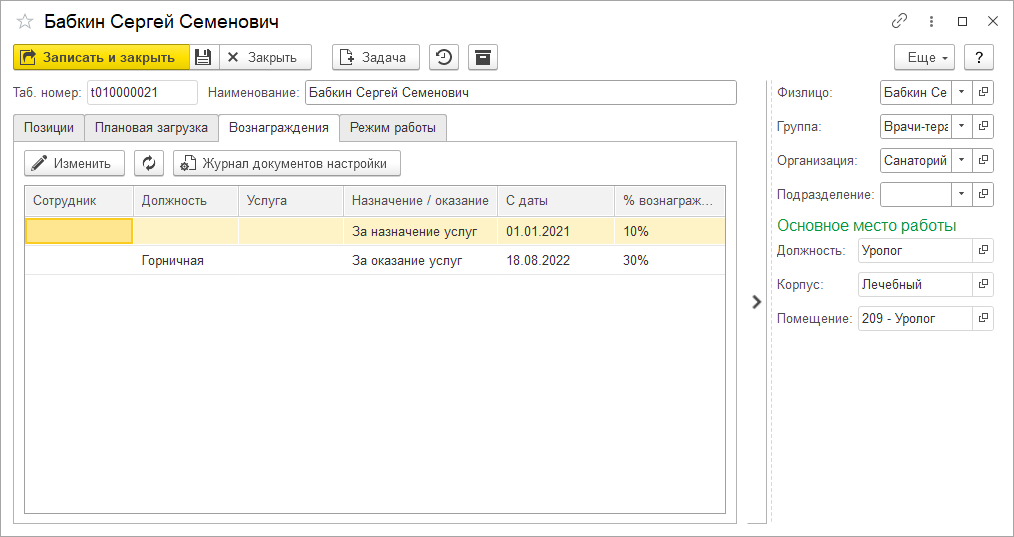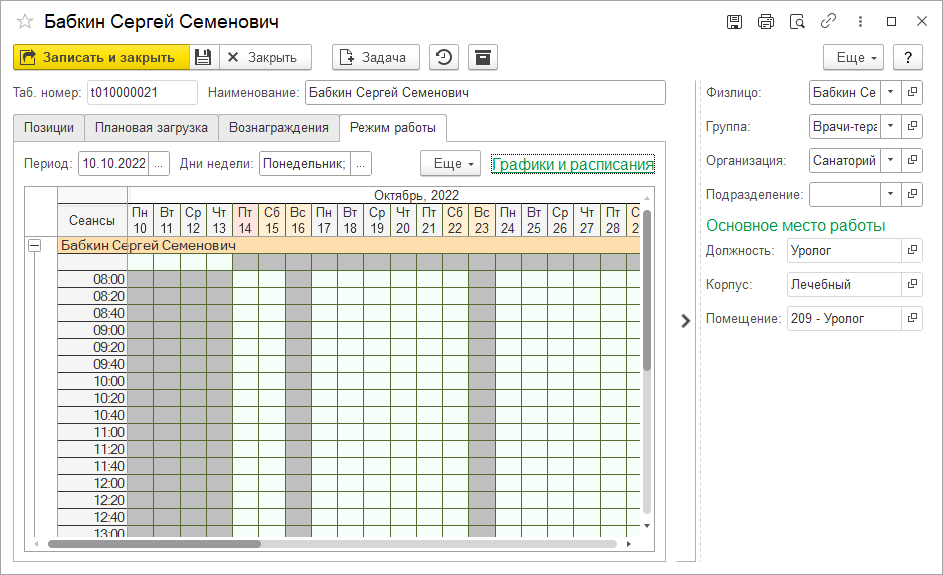Справочник "Сотрудники" (КУС) — различия между версиями
(→Закладка Режим работы) |
|||
| Строка 65: | Строка 65: | ||
Для того чтобы сформировать режим работы сотрудника, задайте необходимый период и нажмите кнопку '''''Заполнить режим работы'''''. | Для того чтобы сформировать режим работы сотрудника, задайте необходимый период и нажмите кнопку '''''Заполнить режим работы'''''. | ||
| − | + | В сформированном режиме работы можно воспользоваться контекстным меню ячеек: | |
* '''Выключить''' — сделать выделенные сеансы нерабочим временем, они отобразятся серым цветом. | * '''Выключить''' — сделать выделенные сеансы нерабочим временем, они отобразятся серым цветом. | ||
* '''Выключить с комментарием''' — сделать выделенные сеансы нерабочим временем, одновременно оставив комментарий. Выключенные сеансы отобразятся серым цветом, комментарий отобразится в примечании к ячейке сеанса. | * '''Выключить с комментарием''' — сделать выделенные сеансы нерабочим временем, одновременно оставив комментарий. Выключенные сеансы отобразятся серым цветом, комментарий отобразится в примечании к ячейке сеанса. | ||
Версия 11:21, 24 декабря 2024
Перечень сотрудников, работающих в организации. Сотрудник характеризуется подразделением, должностью и местом работы.
Справочник находится в основном разделе программы ПРЕДПРИЯТИЕ — Штатное расписание или его можно найти поиском по интерфейсу.
Чтобы открыть карточку сотрудника, установите на нее курсор и дважды щелкните мышью или нажмите Enter.
Создание элемента справочника
- В справочнике «Сотрудники» нажмите кнопку Создать.
- В открывшейся карточке сотрудника заполните необходимые реквизиты.
- Нажмите кнопку Записать или Записать и закрыть.
Карточка сотрудника
Реквизиты
- Таб. номер — табельный номер сотрудника.
- Наименование — имя сотрудника.
- Физлицо — элемент справочника «Физические лица», содержащий информацию о конкретном сотруднике как о физическом лице: ФИО, дату рождения и другие идентифицирующие характеристики.
- Организация — организация, где работает сотрудник. Выбирается из справочника «Организации».
- Подразделение — подразделение, где работает сотрудник. Выбирается из справочника «Подразделения организации».
Лаборатория
- Установить идентификаторы лабораторий для учетных записей.
Задача
- Создать задачу от сотрудника. Заявителем задачи (в поле «Заявитель») будет установлен данный сотрудник.
Закладка Позиции
На закладке находятся должности сотрудника.
Кнопкой Добавить добавьте должности, занимаемые сотрудником. Выбор происходит из регистра сведений «Позиции сотрудников», потому что в нем произведена связка сотрудника, должности и кабинета работы.
Кнопкой ![]() Удалить удалите ненужные должности из списка.
Удалить удалите ненужные должности из списка.
Если должностей несколько, необходимо установить основное место работы сотрудника: в списке должностей выберите должность и нажмите кнопку Установить основное место работы — она установится для сотрудника основной и отобразится внизу в разделе Основное место работы.
Можно установить дату окончания действия должности: откройте позицию (дважды щелкните мышью по строке с позицией или нажмите на ней Enter) или нажмите на кнопку ![]() и в карточке позиции в поле «По дату» установите дату окончания действия должности.
и в карточке позиции в поле «По дату» установите дату окончания действия должности.
Кнопка Календарь работы позволяет сформировать отчет «График работы» данного сотрудника.
Закладка Плановая загрузка
Закладка служит для установки количества процедурных единиц в соответствии с категориями дня.
Кнопкой Изменить открывается документ «Установка значений свойств» (плановая загрузка сотрудника).
Закладка Вознаграждения
На закладке отображаются вознаграждения, которые получает сотрудник за выполнение своих обязанностей. Открыть форму установки вознаграждений сотрудника можно, нажав кнопку Изменить. Открыть журнал документов установки вознаграждений можно, нажав кнопку Журнал документов настройки.
Закладка Режим работы
Закладка служит для отображения режима работы сотрудника. Режим работы формируется на основании графика и расписания. График и расписание отображаются (добавляются) в скрывающемся разделе Графики и расписания. Графики хранятся в справочнике «Графики», расписания хранятся в справочнике «Расписания».
Для того чтобы сформировать режим работы сотрудника, задайте необходимый период и нажмите кнопку Заполнить режим работы.
В сформированном режиме работы можно воспользоваться контекстным меню ячеек:
- Выключить — сделать выделенные сеансы нерабочим временем, они отобразятся серым цветом.
- Выключить с комментарием — сделать выделенные сеансы нерабочим временем, одновременно оставив комментарий. Выключенные сеансы отобразятся серым цветом, комментарий отобразится в примечании к ячейке сеанса.
- Включить — сделать выключенные сеансы рабочим временем, они отобразятся светлым цветом.
Графики и расписания можно настроить для: конкретного сотрудника, подразделения и должности. Подробная информация о настройке представлена в статье Настройка графиков и расписаний работы (КУС).
|
На данной закладке у сотрудника отобразятся те график и расписание, в настройках которых значения в полях «Подразделение» и «Должность» совпадут со значениями в полях «Подразделение» и «Должность» в карточке сотрудника. |
То есть если есть настройка графика и расписания для определенного сотрудника, то в карточке сотрудника в поле «Наименование» правильно укажите ФИО сотрудника, а в полях «Подразделение» и «Должность» не надо указывать ничего. Тогда этот сотрудник будет иметь эти настроенные для него график и расписание и они здесь отобразятся.
Если есть настройка графика и расписания для должности, в карточке сотрудника в поле «Должность» укажите должность, в поле «Подразделение» не указывайте ничего. Тогда сотрудник будет иметь график и расписание, настроенные для этой должности, и они здесь отобразятся.
Если есть настройка графика и расписания для подразделения организации, в карточке сотрудника в поле «Подразделение» укажите подразделение, в поле «Должность» не указывайте ничего. Тогда сотрудник будет иметь график и расписание, настроенные для этого подразделения, и они здесь отобразятся.
Если есть настройка графика и расписания для подразделения организации и должности, в карточке сотрудника в поле «Подразделение» укажите подразделение, в поле «Должность» укажите должность. Тогда сотрудник будет иметь график и расписание, настроенные для этого подразделения и этой должности, и они здесь отобразятся.